使用AutoCAD2010怎么设置图层呢,该怎么操作呢?下面笔者就为大家带来了使用AutoCAD2010设置图层的方法,还不会的朋友可以来学习一下哦,希望对大家有所帮助。
首先,打开AutoCAD2010,选择“格式”——“图层”。
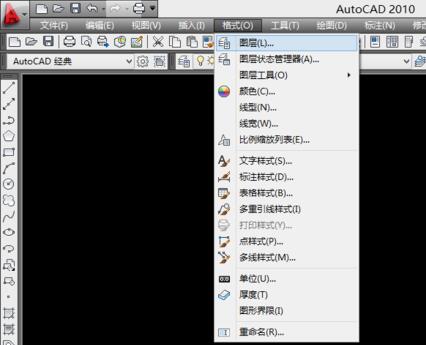
点击箭头所示的图标即可新建图层。
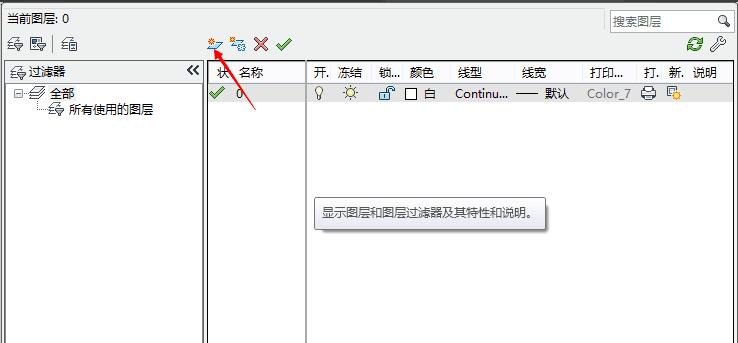
点击箭头所示的颜色,可以改变所在图层线条的颜色。
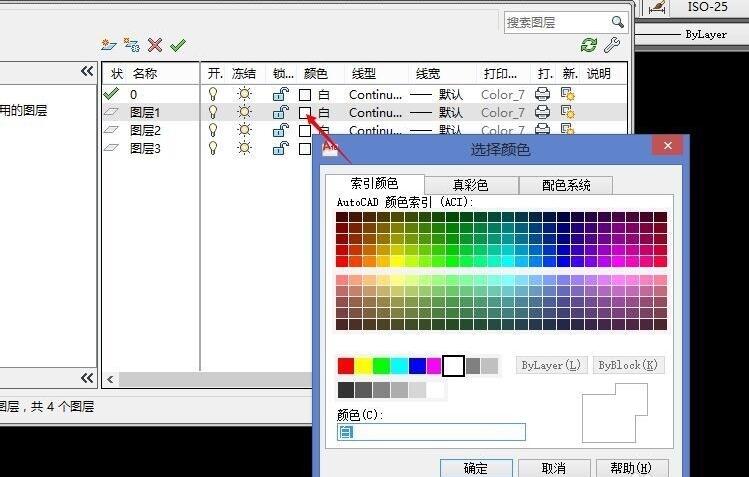
点击箭头所示的线条,再点击下面的加载,即可选择其它种类的线条。
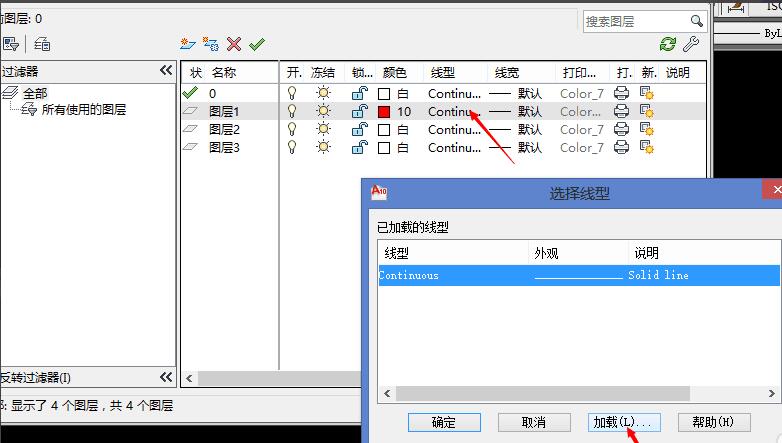
点击“打印”图标,会看到其图标上面显示一个差号,这时表示图纸打印出来时,这个图层的线条上不显示的,也就是说这个图层的线条就打印不出来了。再单击一下图标即可取消。

以上就是笔者带来的使用AutoCAD2010设置图层的方法,有需要的朋友可以来看看哦。
- QQ画图红包如何发?发送方法大放送
- taptap如何看收藏的帖子?查看方法详解
- 美图秀秀怎么缩小图片?缩小图片方法分享
- 洋葱数学怎么做题?只需几步轻松搞定
- QQ音乐可以定时播放吗?定时播放设置方法详解
- 洋葱数学中学校怎么改?设置学校的方法了解一下
- 发现精彩如何提前还款?快速还款的方法
- 动动计步器如何发动态?发动态详细教程
- 腾讯电脑管家怎么设置WIFI?WIFI热点创建方法分享
- 苹果iPhone手机忘记密码怎么办?忘记密码解决方法分享
- XP系统如何一键还原?xp系统一键还原技巧分享
- 车行易怎么解绑驾驶证?删除方法大放送
- XP系统怎么重装?三步在线重装XP系统
- 闲鱼如何提现?卖家提现步骤详解
- 拼立得怎么做音乐相册?相册制作方法了解一下
- 德语助手怎么划词翻译?划词翻译方法分享
- 电脑如何恢复之前的数据?数据恢复技巧分享
- 回收站清空了能恢复吗?快速恢复数据的方法分享
- 苹果笔记本删除文件如何恢复?恢复删除文件的方法
- Pages文件背景颜色怎么更改?背景颜色更改技巧分享
- Win10能查看已连接的WiFi的密码吗?WiFi密码查看方法详解
- Win10怎么关闭Defender服务?Defender服务关闭方法详解
- 唱吧k歌怎么上传视频?上传视频的方法了解一下
- 酷狗铃声怎么上传彩铃?上传彩铃详解
- QQ影音WiFi传输怎么用?WiFi传输功能的使用方法介绍
- 酷狗铃声如何剪裁音频?剪裁音频教程大放送
- QQ影音怎么快速播放?调节QQ影音播放速度的操作方法
- QQ影音怎么用?QQ影音使用教程分享
- 快压开机自启怎么办?开机自启关闭方法详解
- QQ影音怎么设置记忆播放?设置自动记忆播放位置的操作方法